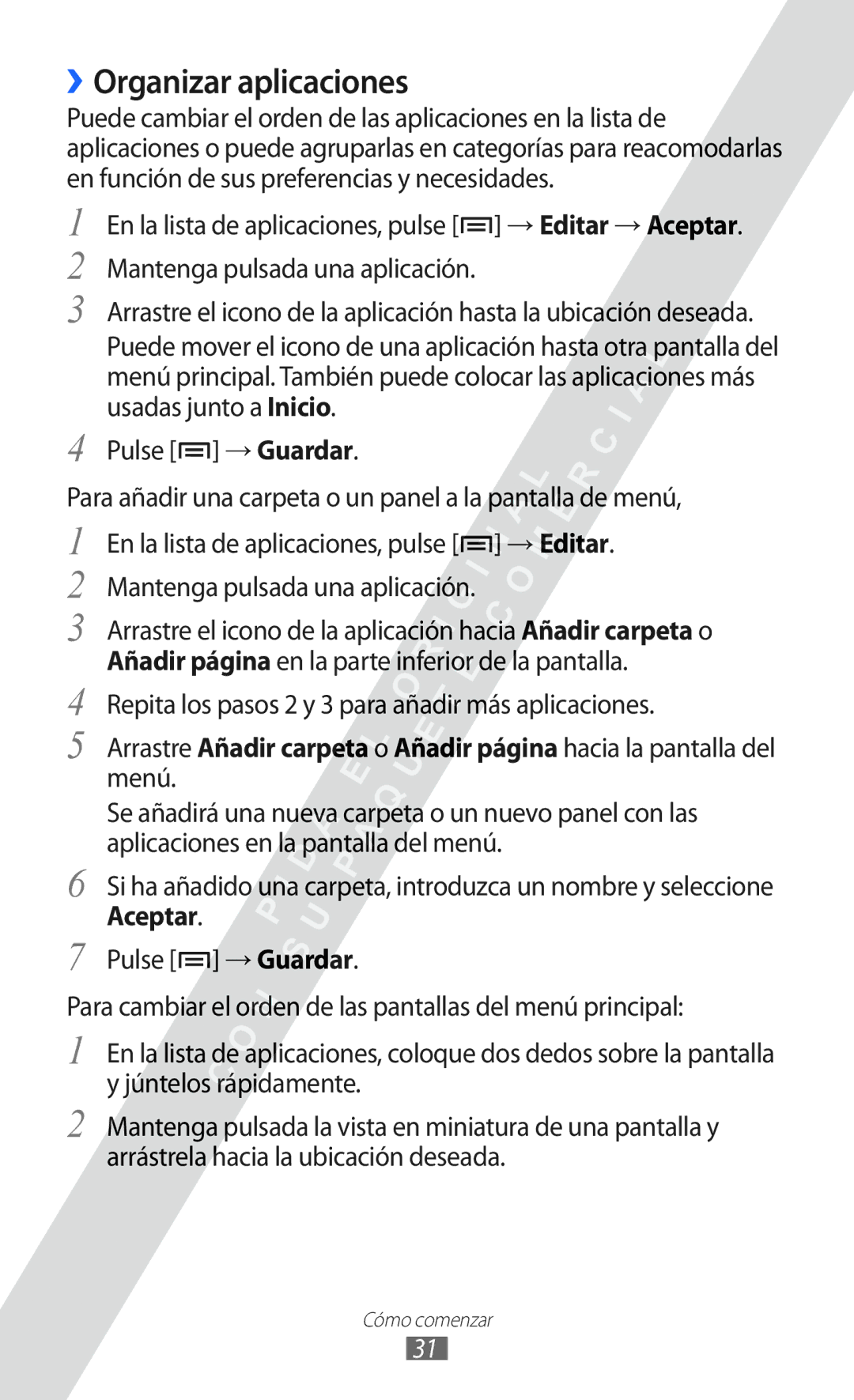››Organizar aplicaciones
Puede cambiar el orden de las aplicaciones en la lista de aplicaciones o puede agruparlas en categorías para reacomodarlas en función de sus preferencias y necesidades.
1
2
3
4
En la lista de aplicaciones, pulse [![]() ] → Editar → Aceptar. Mantenga pulsada una aplicación.
] → Editar → Aceptar. Mantenga pulsada una aplicación.
Arrastre el icono de la aplicación hasta la ubicación deseada.
Puede mover el icono de una aplicación hasta otra pantalla del menú principal. También puede colocar las aplicaciones más usadas junto a Inicio.
Pulse [![]() ] → Guardar.
] → Guardar.
Para añadir una carpeta o un panel a la pantalla de menú, 1 En la lista de aplicaciones, pulse [![]() ] → Editar.
] → Editar.
2 Mantenga pulsada una aplicación.
3 Arrastre el icono de la aplicación hacia Añadir carpeta o Añadir página en la parte inferior de la pantalla.
4 Repita los pasos 2 y 3 para añadir más aplicaciones.
5 Arrastre Añadir carpeta o Añadir página hacia la pantalla del menú.
Se añadirá una nueva carpeta o un nuevo panel con las aplicaciones en la pantalla del menú.
6 Si ha añadido una carpeta, introduzca un nombre y seleccione
Aceptar.
7 Pulse [![]() ] → Guardar.
] → Guardar.
Para cambiar el orden de las pantallas del menú principal:
1
2
En la lista de aplicaciones, coloque dos dedos sobre la pantalla y júntelos rápidamente.
Mantenga pulsada la vista en miniatura de una pantalla y arrástrela hacia la ubicación deseada.
Cómo comenzar
31